A személyes adatok kiválasztásakorés a fiók jelszókezelője, számos alkalmazás áll rendelkezésre. A legtöbb felhasználó számára, aki erőteljes, valamint egyszerű, online jelszókezelőt akar, a LastPass a nyilvánvaló választás, míg mások a KeePass és az 1Password használatával a külső támadásokkal szemben biztonságban tartják személyes adataikat és fiókjaik hitelesítő adatait. Ma találkoztunk egy személyes internetes asszisztenssel és egy online számlavezetővel, akit hívtak Dashlane, amely lehetővé teszi a felhasználók számára a személyes biztonságos kezelésétinformációk és online jelszavak. Az űrlap kitöltőjével és az automatikus bejelentkezés funkcióival ellátott Dashlane egyablakos megoldást kínál a személyes adatok és az online fiókok hitelesítő adatainak elérésére és kezelésére. Az alkalmazás tartalmaz egy átfogó szolgáltatást és eszközt, amelyek megkönnyítik az online fiók felhasználói bejelentkezési adatainak és jelszavainak megkönnyítését, lehetővé téve a felhasználói bejelentkezési adatok - beleértve a felhasználónevet és a jelszót - automatikus kitöltését, és új felhasználói bejelentkezések hozzáadását anélkül, hogy fel kellene mutatnia az irányítópultot. A folytatás utáni részletek.
Hasonlóan a LastPass-hoz, felszólítja a felhasználókat, hogy töltsék ki a felhasználótbejelentkezési űrlapok előre meghatározott személyes és elérhetőségi adatok felhasználásával. Ezenkívül kiválaszthatja azt a felhasználói fiókot, amelyet használni kíván az online szolgáltatásba való bejelentkezéshez. Például, ha több Google-fiókot használ, akkor lehetővé teszi a használni kívánt fiók kiválasztását. Más jelszókezelőkkel ellentétben a Dashlane a személyes adatait és a fiókja jelszavait az AES-256-nal titkosítja a helyi számítógépen, majd szinkronizálja a fiókja adatait az online szerverrel, így bárhonnan hozzáférhet a fiókok adatbázisához. Mivel a szinkronizált információkat kulcsként meghatározott titkosítási jelszóval titkosítja, a Dashlane management és a dev team nem fér hozzá a személyes adatokhoz, valamint a mentett felhasználói fiókok bejelentkezési adataihoz.
Jelenleg csak Firefox számára nyújt kiegészítőketés a Google Chrome. A webes kiterjesztés a felhasználás szempontjából meglehetősen hasonló a LastPass-hoz, azaz amikor bejelentkezési oldalt nyit meg, akkor a mentett fiók adatait keresi, és kitölti a beviteli mezőket, lehetővé téve az atomba történő belépést a szolgáltatásba. A Dashlane az indítás után parkolja magát a tálcán, lehetővé téve a belépéshez a fő jelszó gyors megadását és az összes fiók adatainak szinkronizálását. Az Irányítópult Számos kategóriát mutat be, amelyek segítenek a mentett személyes adatok és a fiók részleteinek (felhasználónevek és jelszavak) hatékony rendezésében.
Ami különbözik a LastPass-tól, az azképesség a fiókadatok különböző csoportokba sorolására, mint például e-mailek, hírek, banki szolgáltatások, szórakoztatás, hírek stb. A kategóriák használatával könnyedén kezelheti a fiók részleteit és a jelszavait anélkül, hogy manuálisan kellene fiókot keresnie egy hatalmas számla-adatbázisból; csak válassza ki a kategóriát, majd válassza ki a megtekinteni vagy módosítani kívánt fiók részleteit. Például elhelyezheti a YouTube, a DailyMotion és más videómegosztó webhelyek fiókjait a Szórakozás kategóriába. Ha meg akarja változtatni bármely szórakoztató webhely számla adatait, válassza a Szórakozás kategóriát, és válassza ki a megtekinteni kívánt fiókot.
Az első futtatáshoz létre kell hoznia egy Dashlane fiókjába. Csak adja meg az e-mail címet a fiók létrehozásának varázsló elindításához. Azt is választhatja, hogy megadja-e mobiltelefonszámát, és extra biztonsági réteget ad a fiók hitelesítő adataihoz.
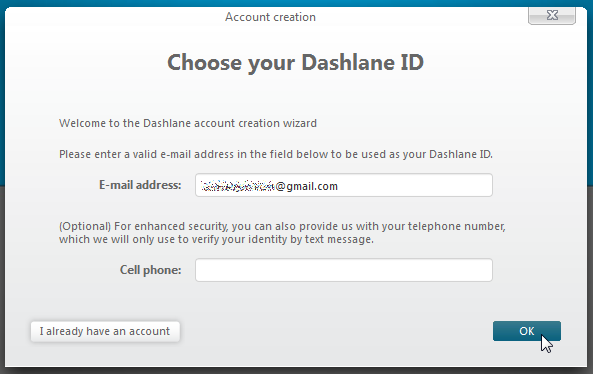
Az első lépés megkérdezi a mester megadásárajelszó, amelyet a Dashlane fiókkezelési konzoljába való bejelentkezéshez használunk. Egy erős, fő jelszó kiválasztásában segít egy egyszerű, mégis egyedi erős jelszó varázsló. Csak annyit kell tennie, hogy beír egy mondatot néhány számmal, amelyek könnyen megjegyezhetők. A belépés után automatikusan létrehoz egy erős jelszót a megadott információk alapján.
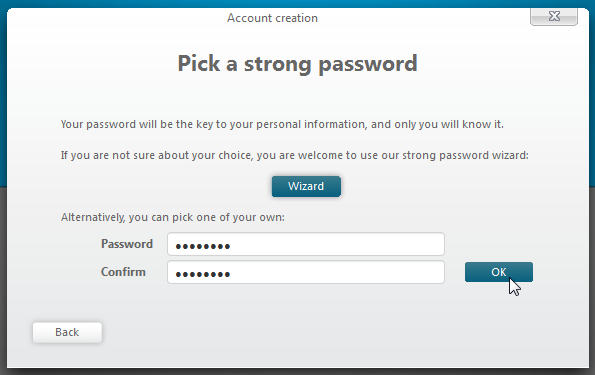
A következő lépés megköveteli a jelszó újbóli megadását. Ha kész, kattintson az OK gombra.
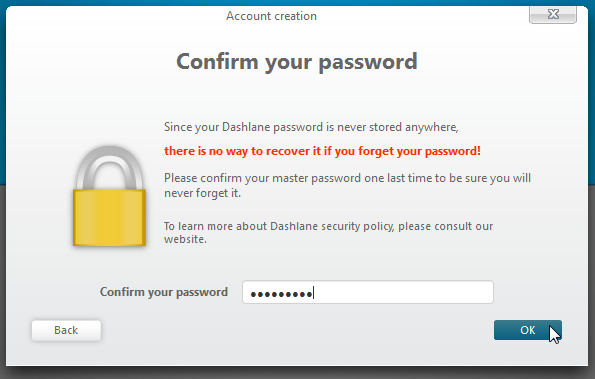
Az utolsó lépés kéri, hogy engedélyezze aszinkronizálási szolgáltatás a személyes adatok és a fiókok felhasználói bejelentkezési adatainak automatikus szinkronizálásához. A szolgáltatás engedélyezése automatikusan feltölti a hozzáadott információkat. Ha azonban nem akarja szinkronizálni a fiók részleteit, akkor a Dashlane programot csak a helyi számítógépen használhatja.
Az összes fiókbeállítás konfigurálása után,a tálcán fog elhelyezkedni, lehetővé téve a Dashlane-ba való bejelentkezéshez offline és online felhasználói fiókok kezeléséhez. A tálcaikonra kattintva megjelenik a bejelentkezési ablak, ahol megadhatja Dashlane felhasználónevét és fő jelszavát.
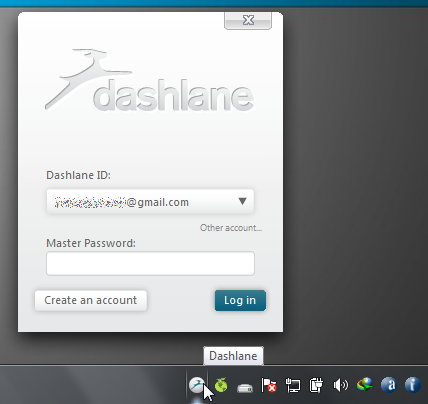
Dashlane hozzáad egy ikont a címsor mellé a támogatott böngészőkben. A Lastpass-szal ellentétben csak két lehetőséget kínál Bejelentkezés / Kijelentkezés és Nyissa meg a Dashlane-t (Irányítópult). Meg kell jegyezni, hogy ha LastPass-ot vagy bármilyen más jelszókezelőt használ, amely támogatja a felhasználói fiókok adatainak CSV formátumban történő exportálását, akkor a felhasználói bejelentkezési adatait importálhatja a Dashlane irányítópultjába.
Ez azt mutatja Jelentkezzen be mint opció a felhasználói bejelentkezési űrlapon, hogy gyorsan lehetővé tegyeválassza ki a fiók hitelesítő adatait, amelyeket használni kíván a szolgáltatásba való bejelentkezéshez. Például, ha több Gmail bejelentkezést ment, akkor az összes megjelenik a Felhasználónév és Jelszó beviteli mezőkben, így kiválaszthatja a bejelentkezni kívánt fiókot.
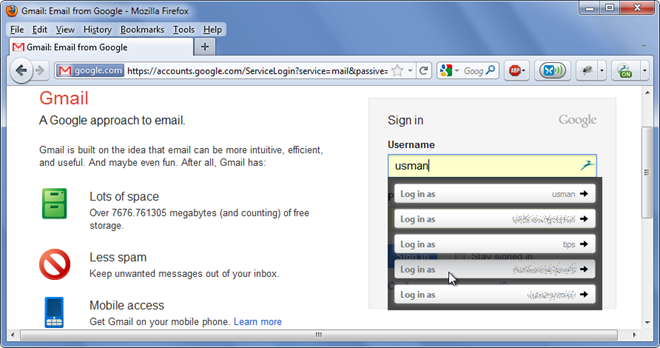
Amikor manuálisan kitölti a bejelentkezési adatokat, akkor az megtörténikkéri, hogy mentse a bevitt információkat, hogy később felhasználhassa azokat anélkül, hogy be kellene írnia a bejelentkezési azonosítót, a jelszót és az egyéb részleteket. A bejelentkezési adatok mentése közben kiválaszthatja a weboldal kategóriáját is.
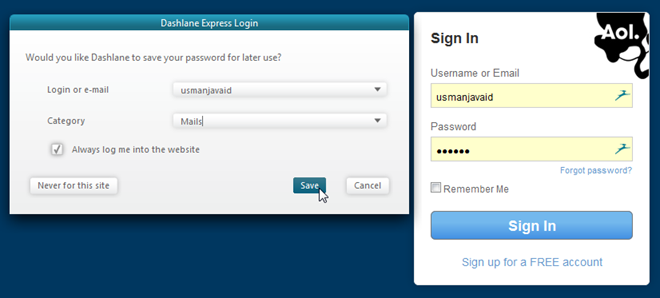
Az irányítópult a biztonságos információkat 3 csoportba sorolja - Személyes adatok, internetes számla, és Internetes vásárlás. Az Személyes adatok szakasz lehetővé teszi a kapcsolattartási adatok felvételét, az összes e-mail címet és egyéb részleteket, amelyeket az online fiókok létrehozásakor használt. Az azonosítók és Fizetés a lapok lehetővé teszik az azonosító kártya számának, az útlevél, a járművezetői engedély, a társadalombiztosítási szám és az adószám, valamint a hitel / terhelési és a PayPal számla adatainak hozzáadását.
A Internetes számlák szakasz tart Bejelentkezés és jelszóés Biztonsági műszerfal. Az előző lapon megtekintheti az összes elmentett fájltfiókok a részletek, és különösen a kategóriák módosítására. A weboldal URL-jét, felhasználónevét, jelszavát és más részleteket megadva manuálisan megadhatja bármely online szolgáltatás bejelentkezési adatait.
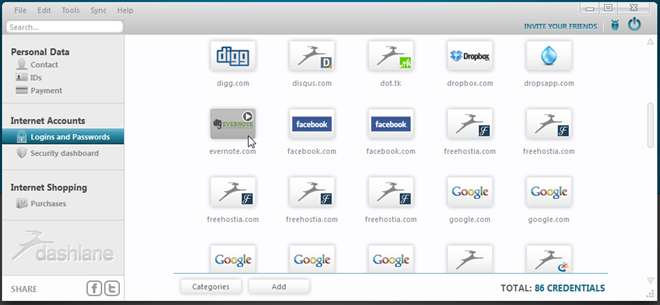
A felhasználói fiókra kattintva megnevezheti a hitelesítő adatot, megváltoztathatja a bejelentkezést, megtekintheti és módosíthatja a jelszó szövegét, és kategóriát rendelhet a hitelesítő adatokhoz.
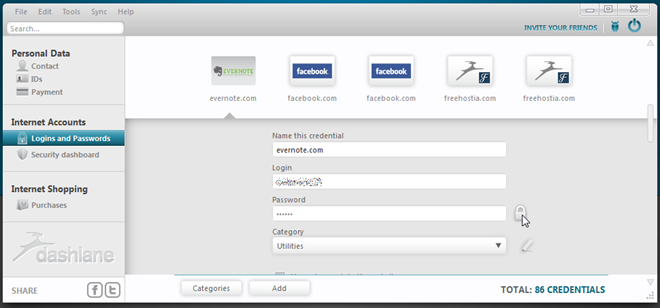
Alatt Biztonsági műszerfal, megtalálja az összes elmentett fiókot jelszó erősségmérővel és információval, például a jelszó használatának hányszor és a biztonsági szinttel. A kis zár gombra kattintva megjelenik a jelszó szövege.
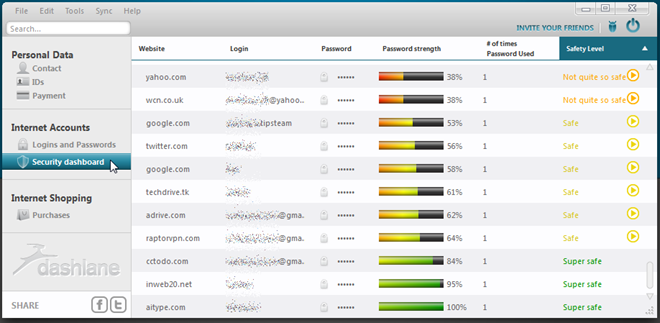
Vásárlások az Internet Shopping szakasz fülje segítrögzítse az online tranzakció részleteit. Könnyen megnézheti őket egy ablakon, anélkül, hogy az e-mail fiókjában való keresés nehézségei nélkül kellene mennie. Online tranzakció végrehajtásakor az irányítópultja megkérdezi, mentse-e az információkat, vagy sem.
Amikor új eszközt / számítógépet konfigurál a Dashlane segítségével,először biztonsági kódot küld az e-mailbe, hitelesítve a hozzáférést. Ez elmenti a Dashlane-fiókja adatait az illetéktelen felhasználástól és a külső támadásoktól. Meg kell adnia a biztonsági kódot és a fő jelszót a Dashlane új eszköz konfigurálásához.
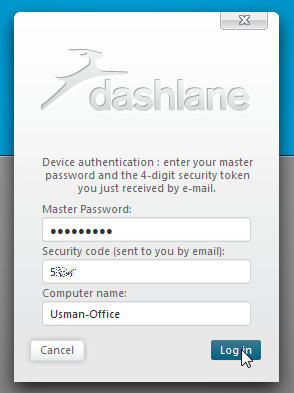
Abban az esetben, ha eltávolítani akarja az eszközt konfigurált eszközök lista. A Dashlane online irányítópultját távolról elérheti böngészőn keresztül, és eltávolíthatja a konfigurált eszközt. Azt is lehetővé teszi, hogy megtekintse a fiók hitelesítő adatait, ideértve a webhely URL-jét, felhasználónevét és jelszavát.
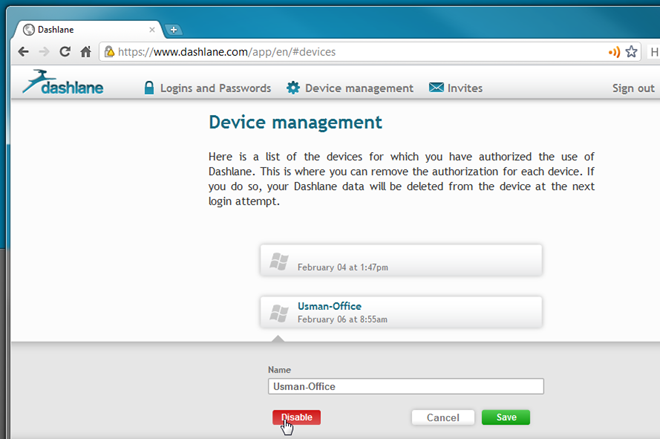
Megnézheti az alábbi videót, hogy megértse, hogyan működik annak elsődleges funkciói.
Mindent összevetve, a Dashlane számos funkcióval rendelkezikegyszerűen kezelheti az online fiók hitelesítő adatait. A LastPass-hoz hasonló fiókkezelési funkciókkal gyorsan kitöltheti az online űrlapokat, válthat a mentett számlaadatok között, automatikusan megadja a szükséges személyes információkat, mentheti az online tranzakciókat, és az összes fiókjelszót egyetlen ház alatt rendezi. Az írástól kezdve zárt béta tesztelési szakaszban van, támogatva a Google Chrome-ot és a Firefox-ot. A hivatalos dev-közösség szerint az Internet Explorer támogatása már működik, és hamarosan hozzáadásra kerül. Mivel a privát bétaverzióban működik, meg kell hívnia a szolgáltatást e-mail címmel.
Mind Windows, mind Mac OS X rendszeren működik. A tesztelést a Windows 7 Ultimate 64 bites verzióján végezték.
frissítés: A Dashlane már elérhető az Android számára. A részletekért olvassa el a Dashlane for Android áttekintést.
Töltse le Dashlane












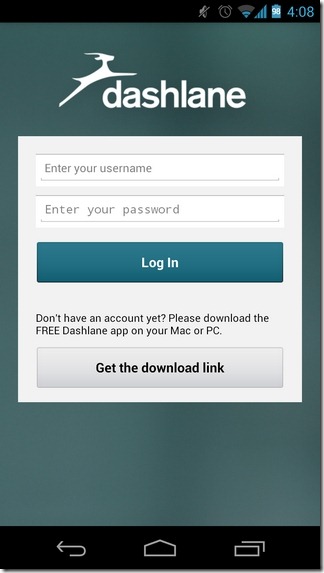
Hozzászólások